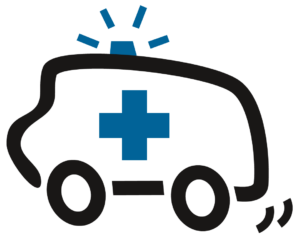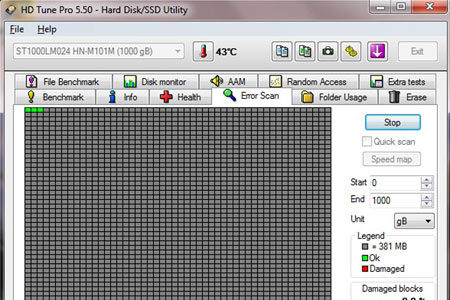02.04.2015 – Heute wollen wir Ihnen einen Überblick drüber verschaffen, welche Tools unsere Notebook-Servicewerkstatt zur Fehlerdiagnose verschiedener Notebook-Bauteile und Baugruppen verwenden. Ausgehend von den einzelnen Baugruppen werden die häufigsten Fehlerquellen genannt und Hinweise auf die bewährten Vorgehensweisen und der zur Unterstützung verwendeten Software-Tools unserer Service-Werkstatt gegeben. Insofern lassen wir Sie heute etwas an unserem großen Erfahrungsschatz teilhaben. Natürlich gibt es neben den hier aufgezählten Tools jeweils noch andere mit gleichem oder ähnlichem Funktionsumfang.
Diagnose von Festplattendefekten:
Festplattenprobleme sind, zusammen mit Tastaturdefekten, die häufigste Fehlerquelle bei allen Reparaturaufträgen der IPC Fachwerkstatt.
Die Fehlerbeschreibungen wiederholen sich immer wieder. Zum Einen erhalten unsere Kunden oft sogenannte S.M.A.R.T Fehlermeldungen im BIOS-Screen beim Start. Dann ist Festplatte defekt und muss getauscht werden. Ein anderer häufiger Fehler sind ungewöhnlich lange Bootzeiten der Geräte. Die Ursache dafür sind meistens defekte Sektoren auf der Festplatte.
Zur Überprüfung von Festplatten verwenden wir zwei Tools:
1. CrystalDiskInfo (Freeware):
Das Tool liefert alle möglichen Daten rund um die Festplatte unter anderem auch die Anzahl der Betriebsstunden und die S.M.A.R.T Werte. ( Info zu S.M.A.R.T gibt es bei Wikipedia ).
Mehr Infos zu CrystalDiskInfo…
2. HD-Tune Pro (Shareware):
Dieses Tool bietet einen sehr guten Sektorentest. Das detaillierte Ergebnis wird grafisch ausgegeben.
Mehr Informationen zu HDTune Pro…
Screenshot HD Tune
Wenn die Platte an sich defekt ist, kommt nur ein Tausch der Festplatte in Frage. Die Daten auf der defekten Festplatte sind üblicherweise nicht mehr zu retten.
Sind hingegen nur einige Sektoren defekt, dann kann die alte Platte geklont werden. Das bedeutet die Anfertigung eines 1:1 Abbildes der Platte. Hierfür verwenden wir mehrere Programme:
1. Norton Ghost
2. Acronis True Image
3. Paragon Disc Manager
In diesem Zusammenhang: Bei Verwendung einer SSD als Ersatzplatte gibt es von Samsung ein wunderbares Tool zur Migration von Festplattendaten auf die neue SSD. Samsung SSD Magician Tool. Das Tool ist übrigens im Lieferumfang unserer Samsung SSDs dabei.
Um Festplattendefekten auf die Spur zu kommen können Sie auch das „Windows-Bordmittel“ chkdsk benutzen. Verwenden Sie dieses Tool wenn Windows nicht mehr startet und nur der Cursor blinkt. Aufzurufen über die abgesicherte Eingabeaufforderung ( F8 beim Start).
Diagnose von CD/DVD Laufwerken.
Hier sind im Prinzip folgende Funktionen zu prüfen
1. Lesefähigkeit
Prüfung durch einlegen von Boot-CDs und DVDs
Bemerkung hier: CD- und DVD-laufwerke haben nur einen Laser, Blue-Ray-Laufwerke haben immer zwei Laser. Spezielle Testprogramme gibt es hier keine.
2. Schreibfähigkeit
Diese prüfen wir unter Verwendung der Software NERO.
Ein klassischer Fehler bei den DVD Laufwerken: Es können keine DVDs mehr, wohl aber noch CDs gelesen werden. Hier liegt ein sogenannter Fokussierungsfehler des Lasers vor. Das Laufwerk muss gewechselt werden.
Feststellung des Akku-Zustands bei Akku-Problemen.
In diesem Zusammenhang verweisen wir auf einen früheren Artikel zum Thema Akkus: Die Geheim-Bibliotheken der Notebook Akkus. Wie Sie aus der Firmware der Energielieferanten alle Infos herausholen und damit Fehlerquellen und Mängel selbst eingrenzen bzw. lokalisieren können.
Zum Artikel…
Arbeitsspeicher.
Arbeitsspeicherprobleme äußern sich oft durch nicht reproduzierbare seltsame Abstürze, Bluescreens usw.
Unsere Empfehlung lautet hierfür eine neue Version der Ubuntu-Boot CD zu verwenden. Diese enthält einen umfangreichen Arbeitsspeicher-Test (Mem-Test) welcher zwar mehrere Stunden läuft, dafür aber sehr detaillierte Ergebnisse liefert. Zu starten ist der Test in der Boot-Phase von der CD. Beim Starten ESC drücken und sie erhalten Zugang zum Menü. Das Programm wird dierkt von der CD aus gestartet, es wird dazu nichts auf die Festplatte installiert. Sie benötigen hier also lediglich eine Ubuntu Boot-CD oder eine bootbare Version auf einem USB-Stick.
Performance-Test.
Wir benutzen hierfür mit Burnin Test von PassMark ein Programm zur Prüfung der Computerstabilität und Zuverlässigkeit unter Windows. Das Softwaretool belastet alle wichtigen Untersysteme eines Computers extrem, um so die Hardware einer anspruchsvollen Prüfung zu unterziehen. Im Übrigen ist PassMark generell eine gute Quelle für Testsoftware.
Mehr Info zu Burnin Test…
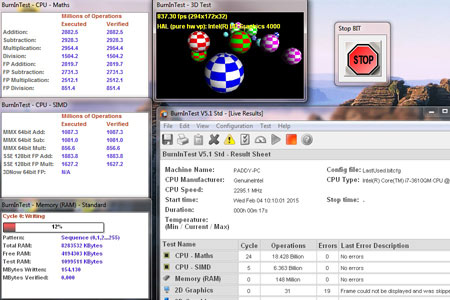
Grafik-Test.
Um speziell die Grafikleistung eines Systems zu testen und zu bestimmen wird mit FurMark auch eine 3D-Benchmark-Software verwendet. Die Software lässt Grafikkarten richtig ins Schwitzen kommen. Zu den erhältlichen Infos gehört übrigens auch eine Aussage zur Temperatur des Grafikchips.
Mehr Infos zu FurMark.
Zum Schluss möchten wir Ihnen mit CW-Sysinfo noch ein Universal-Tool vorstellen das umfangreiche Informationen über viele systeminterne Daten liefert.
Das Tool ist ein installationsfreies Hardware- und Software-Informationsutility für Windows. Es ermittelt viele Systemeigenschaften u.a. aus den folgenden Kategorien:
• BIOS, CPU, Mainboard, On Board Devices, Memory
• Grafikkarte, Monitor, Auflösung
• Betriebssystem, CD-Key
• Software, Dienste, Treiber, Prozesse
• Netzwerk, DFÜ,
• Drucker, USB
• Festplatte, Partitionen
Mehr Informationen zu CW-Sysinfo…
Empfehlung, Besonderheiten, Tipps & Tricks:
Unser Tipp wenn Sie den Ursachen von Bluescreens besser auf die Schliche kommen möchten: Schalten Sie in der Systemsteuerung zunächst automatische Neustarts aus. Seit XP startet nämlich das System nach einem Bluescreen jeweils automatisch neu. Und danach hat man keine Informationen zur vorherigen Fehlermeldung mehr.
Nach dem Ausschalten der automatischen Neustart-Funktion kann man beim Auftreten von einem Bluescreen die Fehlermeldungen dokumentieren in dem man diese z.B. abfotografiert. Nun lässt sich entsprechend den Meldungstexten recherchieren und der Ursache auf den Grund gehen.